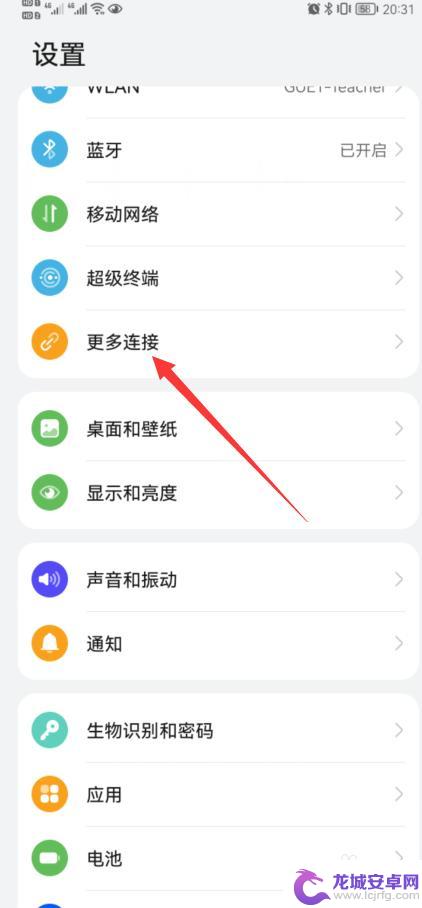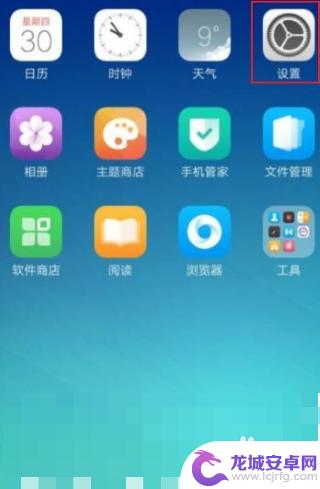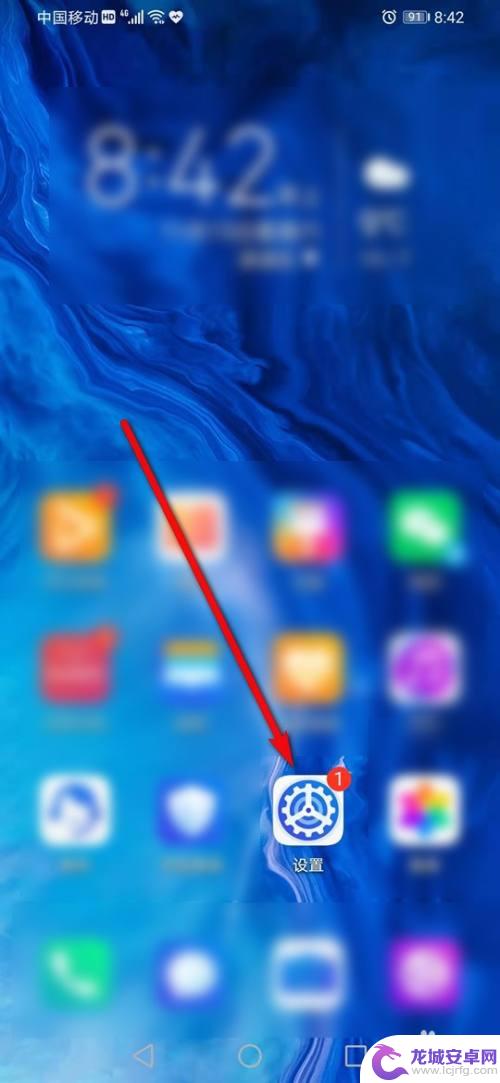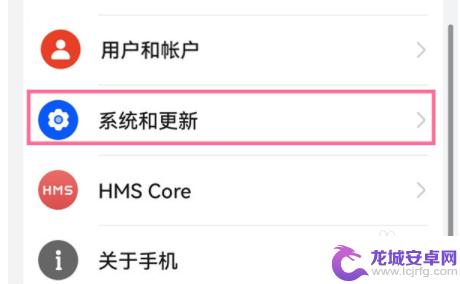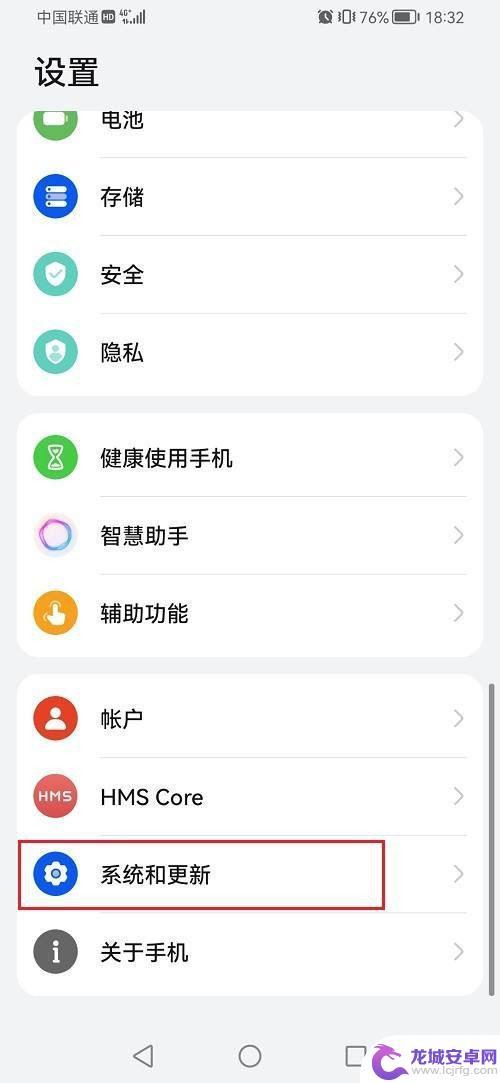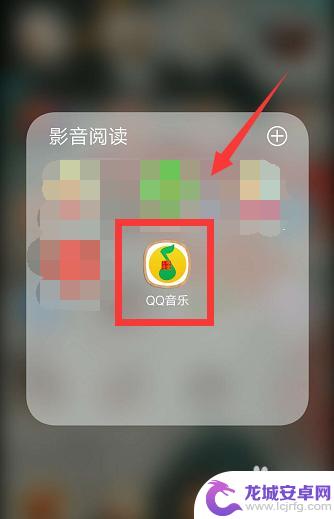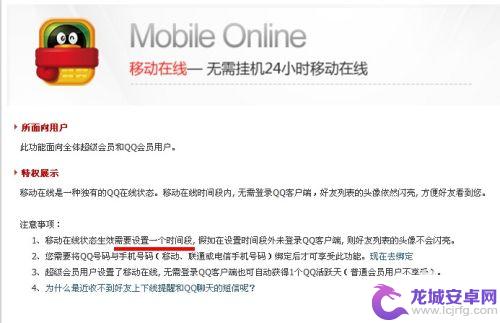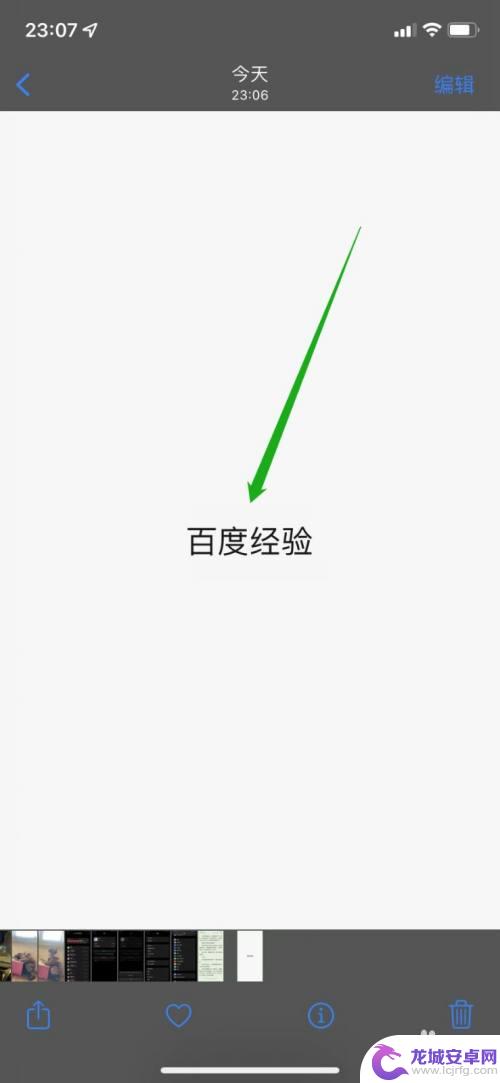电脑如何连接鸿蒙系统手机 鸿蒙手机和普通电脑如何互联
随着科技的不断进步,鸿蒙系统手机成为了市场上备受关注的新一代智能手机,许多人对于如何将鸿蒙手机与普通电脑进行连接和互联感到困惑。事实上连接鸿蒙系统手机与电脑并不复杂,只需要几个简单的步骤即可实现互联。本文将介绍电脑如何连接鸿蒙系统手机以及鸿蒙手机与普通电脑之间的互联方式,为读者提供一些有用的指导和技巧。无论是进行文件传输、数据备份还是实现手机屏幕投影,互联的便利性将为用户带来更加便捷和高效的使用体验。
鸿蒙手机和普通电脑如何互联
具体步骤:
1.
点击更多连接
打开手机设置设置界面,点击更多连接选项。
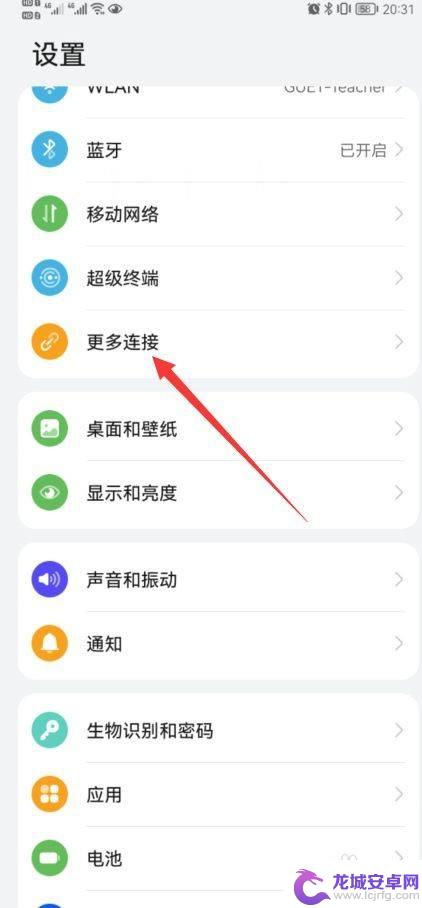
2.
点击华为分享
进入更多连接界面,点击选择华为分享选项。
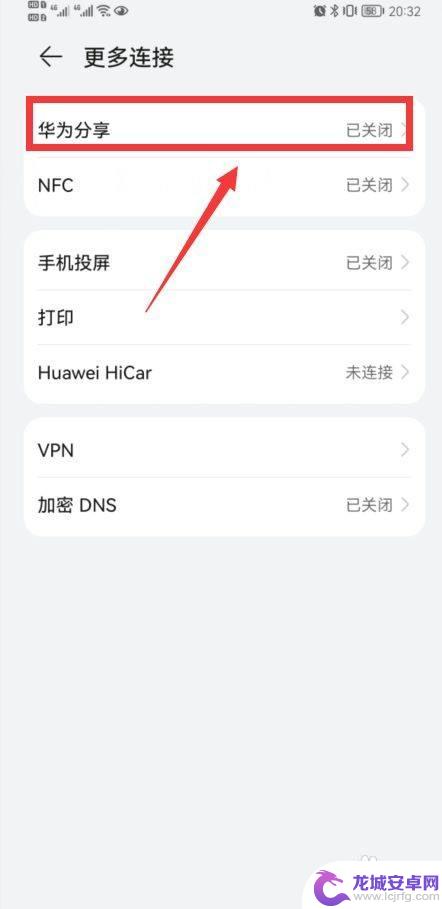
3.
开启华为分享
进入华为分享界面,点击开启华为分享功能。
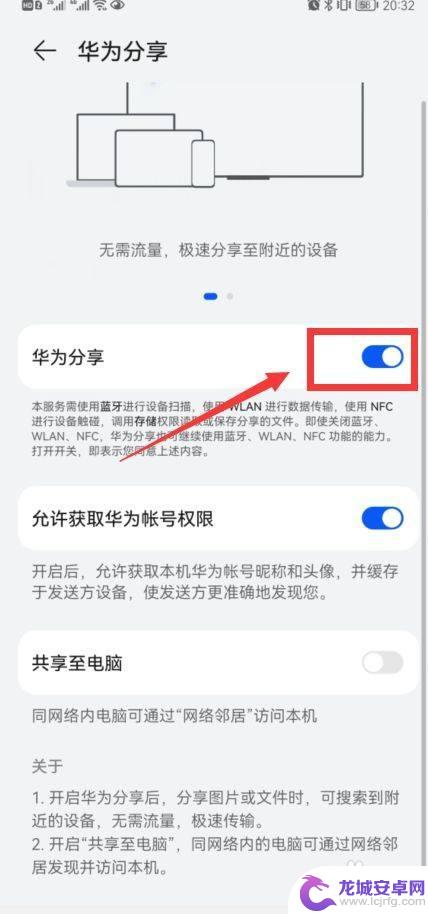
4.
点击共享至电脑
开启华为分享功能后,点击共享至电脑选项。
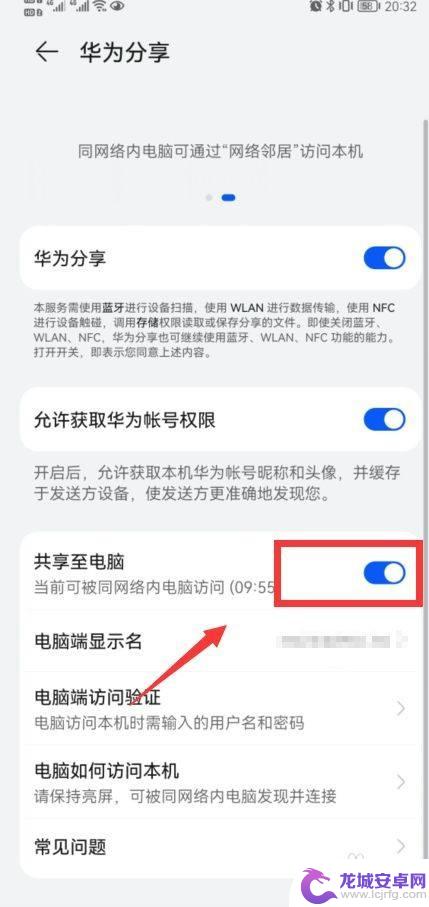
5.
连接电脑
在弹出的页面中点击开启,输入密码。即可连接电脑。
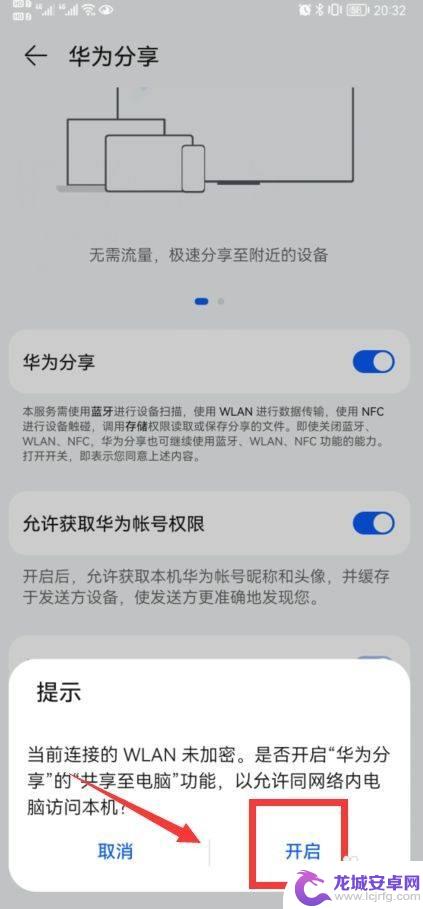
以上就是关于电脑如何连接鸿蒙系统手机的全部内容,如果你遇到相同情况,可以按照以上方法来解决。
相关教程
-
鸿蒙系统手机如何连接电脑 鸿蒙手机连接电脑教程
鸿蒙系统手机于2019年正式发布,作为华为自主研发的操作系统,备受瞩目,随着其用户数量的不断增加,免不了会遇到一些连接问题。其中,鸿蒙手机如何连接电脑...
-
如何自制鸿蒙手机铃声 鸿蒙系统如何自定义来电铃声
想要为自己的鸿蒙手机定制个性化的来电铃声吗?在鸿蒙系统中,自定义来电铃声可以让你的手机更加个性化和独特,通过简单的步骤和工具,你可以轻松地制作属于自己的铃声,让每次接听电话的时...
-
鸿蒙手机怎么拼图 鸿蒙系统拼图功能使用方法
鸿蒙系统拼图功能是指可以将多个小应用或者窗口通过拼接的方式组合成一个大的窗口以方便用户同时查看不同应用的工具,对于鸿蒙手机用户来说,拼图功能是非常实用的一项功...
-
9x手机如何更新 荣耀9x手机鸿蒙操作系统更新步骤
荣耀9x手机是一款备受欢迎的智能手机,而如何更新其操作系统也是许多用户关注的问题,近日,荣耀9x手机的鸿蒙操作系统更新步骤引起了广泛关注。据了解,鸿蒙操作系统...
-
鸿蒙手机如何改时间 鸿蒙手机系统时间设置方法
鸿蒙手机作为一款新兴的智能手机品牌,其系统时间设置方法也备受用户关注,在日常使用中我们可能会遇到需要更改手机时间的情况,那么如何在鸿蒙手机上进行时间调整呢?接下来我们就来详细介...
-
鸿蒙手机虚拟按键怎么打开 鸿蒙系统屏幕内三键导航设置教程
近年来,随着科技的不断发展,智能手机已经成为人们生活中必不可少的工具之一,而随着鸿蒙系统的推出,其独特的功能和用户友好的设计备受瞩目。在鸿蒙手机中,虚...
-
qq音乐歌词显示在手机桌面上方 手机QQ音乐桌面歌词怎么设置
想要让自己手机的桌面更加个性化,可以考虑将QQ音乐的歌词显示在手机桌面的上方,通过设置手机QQ音乐桌面歌词,不仅能够随时随地欣赏喜爱的歌词内容,还能让手机界面更加炫酷。设置方法...
-
如何开展手机组装活动 如何自己组装手机
如何开展手机组装活动?这是许多人感兴趣的话题,在当今社会,手机已经成为人们生活中不可或缺的一部分。许多人想要了解手机是如何组装的,想要尝试自己动手组装一部手机。自己组装手机不仅...
-
qq如何给手机发信息 电脑上怎么用QQ给手机发短信
在日常生活中,我们经常会遇到需要在手机和电脑之间传输信息的情况,而QQ作为一款常用的通讯工具,能够帮助我们解决这个问题。通过QQ我们可以轻松地在电脑上给手机发送短信,实现跨设备...
-
苹果手机如何截图显示文字 苹果手机截屏文字提取方法
在日常使用苹果手机的过程中,有时我们需要截取手机屏幕上显示的文字信息,但是很多人不清楚如何实现这一操作,苹果手机提供了非常简便的截屏功能,只需同时按下手机的电源键和音量加键即可...